2007版word怎么转pdf格式(word2007如何转pdf格式)
2007版Word怎么转PDF格式(Word 2007如何转PDF格式)
在如今的数字时代,PDF格式被广泛使用。无论是用于学术论文、商业文件还是日常办公,PDF因其排版稳定、易于分享的特点而深受欢迎。对于许多文档编辑者来说,转换Word文档为PDF格式的需求越来越普遍。特别是使用2007版本的Word,很多用户可能不太清楚如何进行这一转换。本文将带您详细了解在Word 2007中将文档转换为PDF格式的步骤。
首先,确保您的Microsoft Word 2007已经安装了最新的更新,因为早期版本的Word 2007并不具备直接保存为PDF格式的功能。需要注意的是,2007版的Word并没有内置转换PDF的功能,但用户可以通过下载安装相应的插件来实现。以下是具体的操作步骤:
1. 安装Save As PDF及XPS插件
微软提供了一个名为“Save as PDF or XPS”的插件,用户可以根据如下步骤进行安装:
访问微软的官方网站,下载适合Word 2007的PDF插件。下载完成后,运行安装包,按照提示完成安装。
2. 打开要转换的Word文档
启动Word 2007,打开需要转换为PDF格式的文档。确保文档格式、内容、图片等均已编辑完成,避免在转换后出现格式错误。
3. 选择“另存为”选项
在Word文档的左上角,点击“Office按钮”(四个小方块的图标)。此时会弹出一个菜单,您可以在菜单中找到并点击“另存为”选项。
4. 选择PDF格式
在“另存为”对话框中,您会看到一个下拉菜单,显示“保存类型”的选项。点击下拉菜单,选择“PDF或者XPS”。记得选择“PDF”格式,而不是XPS格式。
5. 设置文件名与存储位置
在对话框中,为您要保存的PDF文件命名,并选择要保存的位置。确认好后,点击“发布”按钮。
6. 查看PDF文件
完成后,您可以在指定的位置找到转换后的PDF文件,用PDF阅读器打开查看,确保内容的完整性和格式的准确性。
对于大多数用户来说,以上步骤相对简单明了。但是,有些用户可能会在使用过程中遇到问题,比如插件没有反应、文件转换后的格式不正确等。遇到这类情况,建议进行以下几个检查:
首先,确认插件确实已成功安装并启用。可以在Word的“选项”中查看“加载项”,确保“Save as PDF or XPS”插件在列表中并启用。
其次,尝试重启Word程序。部分情况下,关闭再重新打开Word,会让插件正常运行。
如果问题依旧,可以考虑使用其他的第三方软件进行文件转换。市场上有许多免费的在线转换工具,用户只需将Word文件上传,选择PDF格式,再下载转换后的文件。不过,使用在线工具时要注意保护个人隐私和文件安全。
通过以上步骤,您就可以轻松地将Word 2007文档转换为PDF格式,适应各种办公需求,提升工作效率。无论是在学校、公司,还是日常生活中,掌握这种转换技能都是非常有用的。

当然,除了这种方法,有些用户也会选择直接将文档复制到在线的PDF转换工具中。这些工具通常简单易用,但要注意文件的安全性,确保不影响到您的隐私。此外,随着技术的发展,更新到更高版本的Office软件,可能将会更加简便。
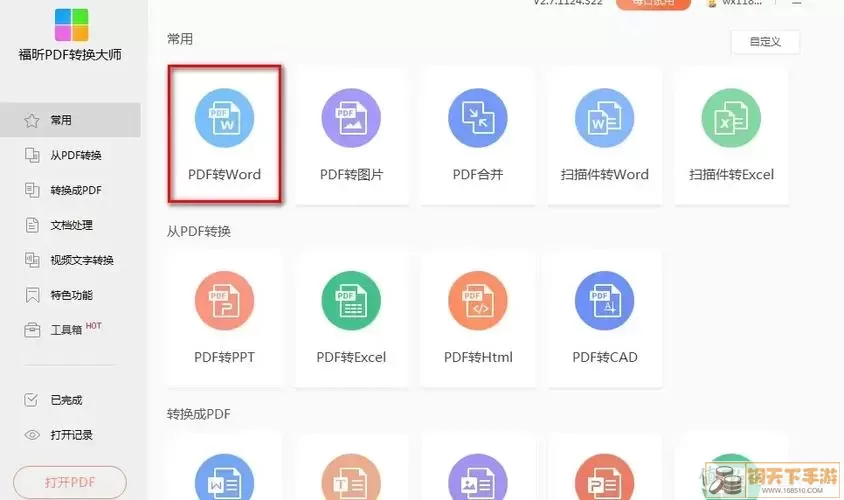
希望本文对于大家在使用Word 2007转PDF格式的过程中有所帮助,让您的办公体验更顺畅。
